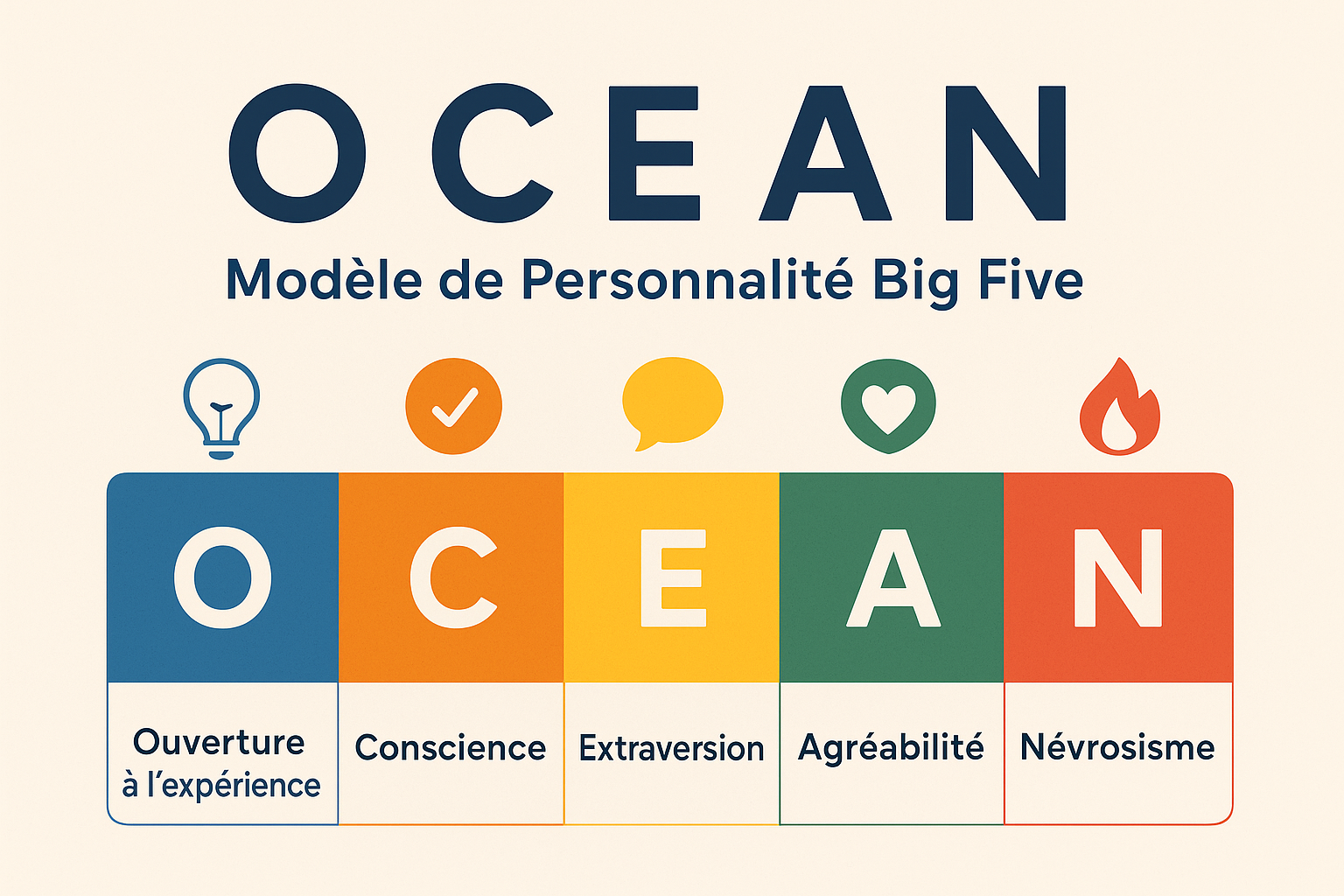Il y a deux types d’utilisateurs d’iPhone : ceux dont les e-mails non lus sont inexistants, et ceux dont l’application de messagerie affiche un chiffre rouge à quatre chiffres. Si vous vous trouvez dans le dernier groupe, il est fort probable que votre smartphone abrite plus que des messages non ouverts mais aussi des applications inutiles et des fichiers obsolètes. Un iPhone encombré ne rend pas seulement difficile de trouver la bonne application, un smartphone dont le stockage est presque complet peut également voir ses performances réduites.
Cependant, lorsqu’il est temps de nettoyer un iPhone, il existe quelques astuces qui peuvent rendre le processus plus rapide. Et, franchement, qui n’aime pas trouver un moyen de simplifier sa liste de tâches de nettoyage de printemps ? Voici quelques astuces pour nettoyer rapidement votre iPhone, en libérant de l’espace de stockage et en désinfectant physiquement votre appareil.
Une fois que le stockage de votre iPhone est plein, vous ne pouvez plus prendre de photos ou télécharger d’applications supplémentaires. Idéalement, vous devriez vider les données inutilisées avant que votre smartphone ne soit presque plein.
Le meilleur endroit pour commencer est en supprimant les applications inutilisées. Pour supprimer une application de votre écran d’accueil, suivez ces étapes :
Un des principaux responsables qui déclenche un message « stockage plein » sur l’iPhone est les photos et les vidéos. La première étape consiste à sauvegarder les photos que vous souhaitez conserver dans un autre endroit, et il existe quelques façons de le faire. Vous pouvez connecter votre iPhone à un MacBook et utiliser l’application Photos pour transférer les fichiers sur votre MacBook. Ou, vous pouvez transférer des photos vers un disque dur portable branché sur votre iPhone. Le stockage en ligne est également une option, si vous avez de l’espace.
Avant de commencer, assurez-vous d’avoir les photos dans un autre endroit que l’iCloud, car supprimer des images de votre iPhone les supprimera également de l’iCloud.
Une fois que vous avez sauvegardé les souvenirs que vous ne voulez pas perdre, il est temps de supprimer en masse de grandes quantités de photos. Si vous n’avez plus besoin de ces anciennes photos, vous pouvez suivre ce guide pour supprimer rapidement toutes les photos de l’iPhone. Si vous avez quelques photos que vous consultez de temps en temps, il existe toujours des raccourcis que vous pouvez utiliser pour supprimer de grandes quantités de photos sans tout supprimer.
La manière la plus rapide de se débarrasser des photos inutiles est d’utiliser l’utilitaire intégré de l’iPhone qui trouve et fusionne les images dupliquées, gardant ainsi une seule version.
Bien que supprimer les photos en double soit une bonne chose, l’iPhone, malheureusement, n’a pas d’option pour supprimer automatiquement tous vos selfies peu flatteurs. Mais, vous pouvez rapidement sélectionner de grands groupes d’images.
Une fois que vous avez libéré de l’espace de stockage, l’écran d’accueil de votre iPhone peut sembler un peu vide. Organiser votre écran d’accueil vous permet d’accéder rapidement à vos applications les plus utilisées, tout en rendant les autres applications plus faciles à trouver. J’aime mettre mes applications les plus utilisées sur la première page, puis organiser les pages suivantes par catégorie, pour que tout soit facile à trouver, mais vous pouvez utiliser la stratégie d’organisation qui convient le mieux à votre style de vie.
Un autre coupable pour l’espace occupé par les données sur iPhone est Safari. Ouvrir de nouveaux onglets à chaque lien peut entraîner des centaines d’onglets oubliés. Heureusement, iOS a quelques astuces qui permettent de nettoyer ces anciens onglets en quelques tapes.
Je suis coupable de laisser mon nombre d’e-mails non lus grimper bien au-delà des centaines, mais j’essaie maintenant de supprimer tous les courriers indésirables chaque semaine pour éviter de manquer un message important. iOS propose quelques outils pour nettoyer le désordre de communication sans supprimer un e-mail à la fois. Et, si vous téléchargez une application pour vous désabonner des courriers indésirables en masse, vous pouvez empêcher ces chiffres d’augmenter rapidement.
Le grand nettoyage annuel est un bon moment pour vérifier à nouveau vos paramètres de confidentialité et vous assurer qu’aucune application inutile n’utilise vos informations. iOS dispose d’un outil intégré pour cela appelé Contrôle de sécurité. Rendez-vous dans Paramètres > Confidentialité et sécurité > Contrôle de sécurité. Votre iPhone vous guidera à travers le processus.
Nettoyer votre iPhone des anciennes applications et e-mails est une sensation agréable — mais que dire de l’extérieur physique de votre téléphone ? Autant nos téléphones sont souvent entre nos mains, les appareils peuvent rapidement devenir sales. En fait, vous voudrez probablement nettoyer votre téléphone plus d’une fois par an pendant le nettoyage de printemps. La question est, comment désinfecter un iPhone sans l’endommager ? Heureusement, Apple liste ce qui est sûr d’utiliser pour nettoyer un iPhone.
Tout d’abord, retirez tout étui et lavez-le séparément. L’accumulation de saleté à l’intérieur d’un étui peut entraîner des rayures sur votre appareil, il est donc conseillé de nettoyer l’étui à l’intérieur et à l’extérieur. Les étuis en silicone et en plastique peuvent être trempés dans de l’eau tiède avec du liquide vaisselle et frottés avec une brosse à dents propre. Le cuir et le bois ne doivent jamais être trempés et doivent plutôt être nettoyés avec un chiffon légèrement humide. Assurez-vous que l’étui, y compris la doublure en microfibre, soit complètement sec avant de le remettre sur votre iPhone.
Pour le téléphone lui-même, Apple recommande de nettoyer avec un chiffon sans peluches tel qu’un chiffon pour lentilles utilisé pour les lunettes et les écrans. Cela fonctionne bien pour un nettoyage régulier.
Pour un nettoyage plus en profondeur, ou, si vous avez commis l’impensable et laissé votre iPhone glisser de votre poche directement dans les toilettes, la désinfection est de mise. Apple recommande d’utiliser une lingette d’alcool isopropylique à 70 % — vous pouvez normalement trouver ces lingettes dans la section des premiers secours d’une épicerie ou d’une pharmacie. Ou, Apple dit que les lingettes désinfectantes Clorox sont également bonnes, mais assurez-vous d’obtenir le type sans les matériaux abrasifs intégrés dans le tissu.
Ne mettez jamais d’humidité dans les ports ou ouvertures des haut-parleurs de l’iPhone. Si vous avez une accumulation dans ces ouvertures, suivez notre guide pour nettoyer un haut-parleur d’iPhone ou pour dégager un port d’iPhone.